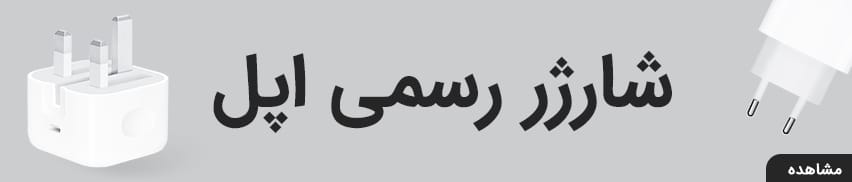بسیاری از کاربران آیفون، تمایل دارند که سیستمعامل گوشی خود را بهروزرسانی کنند، اما با روشهای انجام این کار آشنایی ندارند. انجام این فرآیند با داشتن اطلاعات لازم، بسیار آسان است و هر فردی قادر است، این کار را به راحتی انجام دهد. در این مقاله از آلمانی استور همراه ما باشید تا با نکات بیشتری در مورد آپدیت آیفون آشنا شوید.
راهنمای مطالعه
اقدامات مهم قبل از آپدیت آیفون
قبل از آپدیت آیفون، برخی موارد وجود دارند که انجام آنها میتواند به جلوگیری از مشکلات کمک کند، اما نادیده گرفتن آنها نیز میتواند، منجر به ایجاد مشکلاتی در گوشی شود.
- اولین مورد این است که از اطلاعات خود بکاپ بگیرید؛ در نسخههای قدیمی، برخی کاربران متوجه دشدهاند که پیامها یا عکسهای قدیمی خود را از دست دادهاند. با این که این اتفاقات بسیار کم رخ میدهند، اما همیشه پیشگیری بهتر از درمان است.
- دومین مورد این است که فضای آیفون خود را برای اپدیت آزاد کنید؛ اگر این کار انجام نشود، برنامهها یا فایلهای شما ممکن است، حذف شوند.
- مورد بعدی، چک کردن شارژ آیفون است؛ پیش از شروع آپدیت، مطمئن شوید که باتری به میزان کافی شارژ شده است، زیرا شارژ کم میتواند، فرآیند آپدیت را متوقف کند.
- در نهایت، اطمینان از اتصال به اینترنت قوی بسیار مهم است؛ از اینترنت وایفای مطمئن استفاده کنید و از اتصالهای عمومی که نامطمئن هستند، خودداری کنید.
بررسی این موارد مهم قبل از آپدیت آیفون، شما را آماده بهروزرسانی میکند.
پیشنهاد مطالعه: چگونه ایرپاد را ریست کنیم؟
آموزش اپدیت ایفون
اگر برایتان سوال است که چطور گوشی ایفون رو اپدیت کنیم؟ نگران نباشید. شما میتوانید از ۲ روش برای آپدیت ایفون خود استفاده کنند. این دو روش عبارتند از:
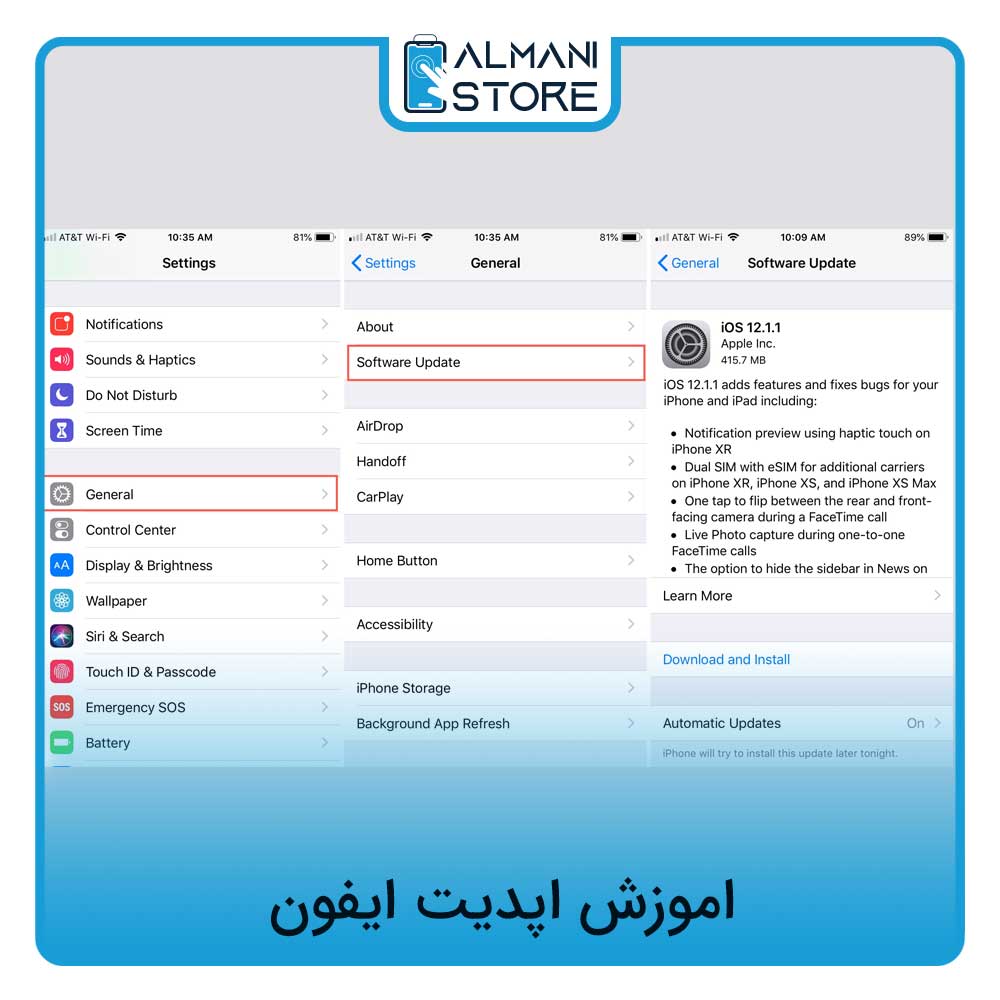
۱) طریقه آپدیت آیفون با استفاده از گوشی
برای آپدیت ایفون خود از طریق گوشی باید به صورت زیر عمل کنید:
- ابتدا برنامه Settings را باز کنید و به بخش General بروید.
- سپس گزینه Software Update را انتخاب کنید و کمی صبر کنید تا آیفون بررسی و آپدیتهای موجود را دریافت کند.
- در صفحه بارگیری و نصب، اگر قبلا حالت آپدیت اتوماتیک را فعال کردهاید، نیازی به انجام این مراحل نیست و آپدیت به صورت خودکار آغاز میشود.
- در صفحه بعد، رمز عبور آیفون خود را وارد کنید و روی Agree ضربه بزنید. پس از دانلود و نصب آپدیت، آیفون شما ریستارت خواهد شد و پس از آن میتوانید رمز عبور خود را مجدد وارد کنید.
برای فعال کردن آپدیتهای خودکار، میتوانید به بخش Settings > General > Software Update > Automatic Updates بروید. سپس دکمه کنار Download iOS Updates و Install iOS Updates را فعال کنید تا آپدیتها بهصورت خودکار دریافت و نصب شوند.
آپدیت کردن سیستم عامل آیفون با استفاده از اینترنت وایفای
درحالحاضر، استفاده از اینترنت وایفای یا وایرلس در منازل به عنوان یکی از مهمترین ابزارهای ارتباطی بین افراد از طریق دستگاههای هوشمند، بسیار رایج شده است. با توجه به این واقعیت، اطلاعرسانی و آموزش در مورد روشهای بهروزرسانی گوشیهای هوشمند از طریق اینترنت بیسیم اهمیت بیشتری پیدا کرده است. در اینجا میخواهیم به آپدیت آیفون با استفاده از اینترنت وایفای بپردازیم.
اگر شما نیز در گوشی آیفون خود پیغامی مبنی بر بروزرسانی سیستمعامل به آخرین نسخه را دریافت کردهاید، مراحل بروزرسانی به شرح زیر است:
- ابتدا روی عبارت Install کلیک کنید تا فرآیند آپدیت آغاز شود.
- سپس از طریق تنظیمات (Settings) وارد بخش عمومی (General) شوید و به قسمت بروزرسانی نرمافزار (Software Update) بروید.
- اکنون باید روی گزینه Download and Install ضربه بزنید و منتظر بمانید تا پروسه دانلود و نصب نسخه جدید سیستمعامل شروع شود.
- پس از دانلود کامل، روی گزینه Install ضربه بزنید تا فرآیند نصب آغاز شود.
با دنبال کردن این مراحل ساده، شما به راحتی و با استفاده از اینترنت وایفای میتوانید، گوشی آیفون خود را به آخرین نسخه سیستمعامل بهروزرسانی کنید. این روش ساده و کارآمد به کاربران این امکان را میدهد تا بهسرعت از جدیدترین ویژگیها و بهینهسازیهای موجود در نسخه جدید سیستمعامل آیفون خود بهرهمند شوند.
۲) طریقه آپدیت آیفون بدون استفاده از گوشی
اگر نمیتوانید، آیفون خود را از طریق گوشی بهروز کنید و برایتان سوال پیش میآید که بدون گوشی، چگونه آیفون را آپدیت کنیم؟ میتوانید از روشهای دیگری نیز استفاده کنید.
آپدیت آیفون از طریق مک:
برای بهروزرسانی آیفون از طریق رایانه Mac:
- ابتدا گوشی خود را با استفاده از کابل USB به Mac متصل کنید.
مطمئن شوید که رایانه شما به یک شبکه WiFi پایدار متصل است.
- سپس پنجره Finder را باز کنید. برای دسترسی سریع به Finder، میتوانید به صفحه دسکتاپ رفته و همزمان کلیدهای Command + N را فشار دهید.
- در مرحله بعد، از نوار کناری سمت چپ پنجره Finder، آیفون خود را انتخاب کنید.
- اگر این اولین بار است که آیفون خود را به Mac وصل کردهاید، قبل از هر کاری باید در گوشی، گزینه Trust On Mac را بزنید و رمز عبور خود را وارد کنید.
- سپس در بالای پنجره Finder، تب General را انتخاب کنید و سپس روی گزینه Check for Update کلیک کنید. قبل از انجام بهروزرسانی، حتما از اطلاعات آیفون خود نسخه پشتیبان تهیه کنید.
- در نهایت، روی گزینه Download and Update کلیک کنید. ممکن است مدتی طول بکشد تا آپدیت در آیفون شما دانلود و نصب شود. باید اطمینان حاصل کنید که تا اتمام آپدیت آیفون، اتصال بین Mac و آیفون برقرار است.
آپدیت آیفون با استفاده از برنامه آیتونز (itunes)
برخی از کاربران میپرسند که با استفاده از برنامه آیتونز چطور ایفون را اپدیت کنیم؟ با استفاده از برنامه iTunes به راحتی میتوانید، بهروزرسانی آیفون خود را انجام دهید. ابتدا، باید اطمینان حاصل کنید که برنامه iTunes روی کامپیوتر شما نصب شده باشد.
در صورتی که این برنامه را قبلا نصب نکردهاید، میتوانید آن را از وبسایت رسمی Apple دانلود کرده و نصب کنید. پس از نصب، کامپیوتر خود را روشن کرده و آیفون خود را با استفاده از کابل USB به کامپیوتر متصل کنید.
سپس، برنامه iTunes را اجرا کنید. در رابط کاربری iTunes، بخش Summary را انتخاب کنید. در این بخش، امکانات مربوط به آیفون شما از جمله نسخه فعلی سیستمعامل و اطلاعات دیگر، نمایش داده میشود. در اینجا، گزینه Check for Update را پیدا کرده و برای جستجوی آپدیت جدید روی آن کلیک کنید.
اگر آپدیت جدیدی برای سیستمعامل آیفون شما موجود باشد، امکان دانلود و نصب آن وجود خواهد داشت. در این صورت، گزینه Download and Update را انتخاب کنید. سپس، برنامه iTunes، فایلهای آپدیت را دانلود و به طور خودکار آنها را به آیفون شما منتقل خواهد کرد.
در هنگام انتقال فایلها به آیفون، شاید نیاز باشد که پسورد یا رمز عبور آیفون خود را وارد کنید. پس از اتمام انتقال، فرآیند نصب و آپدیت سیستمعامل آیفون شما آغاز میشود. در این مرحله، بهتر است، آیفون خود را به کامپیوتر متصل نگه دارید و منتظر بمانید تا آیفون شما ریستارت شود.
پس از ریستارت، آیفون شما بهروزرسانی شده و آماده استفاده خواهد بود. حال میتوانید از آخرین نسخه سیستمعامل و ویژگیهای جدید آن لذت ببرید.
آپدیت آیفون با App Store
اینکه با App Store بدانیم، چگونه ایفون خود را اپدیت کنیم، بسیار مهم است. آپدیت کردن گوشی آیفون برای بهروزرسانی سیستمعامل و برنامهها از اهمیت بسیاری برخوردار است. گاهی این بهروزرسانیها فقط مربوط به سیستمعامل نیستند، زیرا برخی از برنامهها نیز نیاز به بهروزرسانی دارند. برای این منظور، استفاده از App Store (اپ استور) بهعنوان منبع اصلی دانلود و نصب برنامهها و فایلهای بهروزرسانی بسیار مفید است.
با مراجعه به App Store، کاربران قادر خواهند بود، آخرین ورژن برنامهها و فایلهای بهروزرسانی را بهصورت مطمئن و امن دانلود و نصب کنند. همچنین، برای اینکه بهصورت خودکار نسخه جدید سیستمعامل نیز روی گوشی آیفون نصب شود، میتوان از تنظیمات مربوطه در System Preferences استفاده کرد.
با ورود به بخش Settings و سپس رفتن به بخش iTunes & App Store کاربران میتوانند، گزینه دانلود خودکار (Automatic Downloads) را انتخاب کنند. سپس با پیدا کردن گزینه آپدیت (Updates) و انتخاب آن، این امکان برای خودکارسازی آپدیت آیفون فعال خواهد شد. بهاینترتیب، هرگاه نسخه جدید سیستمعامل یا برنامهها در App Store قرار بگیرد، گوشی آیفون بهطور خودکار بهروزرسانی خواهد شد.
چگونه بدون وایفای با اینترنت گوشی، آیفون را آپدیت کنیم؟
قبل از انتشار نسخه آی او اس ۱۳، اپل محدودیتی برای دانلود فایلهای بزرگتر از ۲۰۰ مگابایت از طریق اینترنت دادهها روی گوشیهای آیفون اعمال میکرد. این محدودیتها برای کاربرانی که به شبکه Wi-Fi متصل نبودند، مشکلساز بود، اما با معرفی نسخه ۱۳ آی او اس، این محدودیت به طور کامل از بین رفت و به کاربران اجازه داده شد تا بدون هیچ محدودیتی فایلهای بزرگتر را از طریق اینترنت دانلود کنند.
درحالحاضر، وقتی کاربران بخواهند، نسخه جدید سیستمعامل یا برنامههای خود را از طریق اینترنت دانلود کنند، سه گزینه در مورد مدیریت دانلودهای خود خواهند دید. این گزینهها شامل Ask If Over 200 Mb ، Always Allow و Always Ask میشوند که به کاربران امکان میدهد تا بهترین تنظیمات را برای نیازهای خود انتخاب کنند.
برای کاربرانی که هنوز از نسخههای قدیمیتر آی او اس یا دستگاههایی که امکان دسترسی به Wi-Fi ندارند، استفاده میکنند، اما میخواهند که آپدیت آیفون خود را دریافت کنند، میتوانند از روشهای دیگری استفاده کنند. یکی از راهحلهای موجود، استفاده از Hotspot گوشی آیفون است. کاربران میتوانند، هاتاسپات گوشی آیفون خود را فعال کرده و آن را به کامپیوتر متصل کرده و سپس از طریق برنامه iTunes روی کامپیوتر خود بهروزرسانی را دانلود کنند.
با استفاده از برنامه iTunes یا Finder، کاربران میتوانند، آپدیت آیفون خود را به راحتی انجام دهند. این دو برنامه همچنین به کاربران کمک میکنند تا در صورتی که فضای کافی برای آپدیت کردن گوشی آیفون در دستگاه موجود نباشد، مشکل را برطرف کنند. به این ترتیب، کاربران میتوانند به سرعت و به طور مطمئن گوشی آیفون خود را آپدیت کنند و از جدیدترین ویژگیها و امکانات سیستمعامل لذت ببرند.
نسخه بتا ios را چگونه آپدیت کنیم؟
برای ارتقا نسخه بتای iOS به نسخه رسمی، میتوانید از مراحل زیر استفاده کنید:

- ابتدا به تنظیمات دستگاه خود بروید تا وارد منوی تنظیمات شوید.
- سپس در بخش تنظیمات، به قسمت General بروید تا به تنظیمات عمومی دسترسی پیدا کنید.
- در قسمت General، گزینه VPN and Device Management را انتخاب کنید تا وارد تنظیمات مربوط به مدیریت دستگاه و VPN شوید.
- در اینجا، باید گزینه iOS Beta Software را پیدا کرده و آن را انتخاب کنید.
- سپس گزینه Delete Profile را انتخاب کنید تا پروفایل بتا حذف شود و دستگاه شما از برنامه آزمایشی خارج شود.
- در این مرحله ممکن است، سیستم از شما بخواهد تا رمز عبور خود را وارد کنید تا اعمال تغییرات صورت گیرد.
- ازاینپس، دستگاه شما به طور خودکار به حالت رسمی برگردانده میشود و میتوانید بهروزرسانیهای رسمی دستگاه خود را دریافت کنید.
با انجام این مراحل، دیگر نیازی به دانلود و نصب نسخه بتای iOS نخواهید داشت و بهجای آن از طریق بهروزرسانیهای رسمی به آخرین و جدیدترین نسخههای سیستمعامل iOS دسترسی خواهید داشت.
چگونه نسخه قدیمی ios را دریافت کنیم؟
اگر از آپدیت آیفون خود پشیمان شدهاید و تصمیم دارید به نسخه قدیمی سیستمعامل iOS بازگردید از روشهای زیر میتوانید، برای دریافت نسخه موردنظر استفاده کنید.

ابتدا از طریق نرمافزار Finder روی سیستمعامل macOS به دستگاه خود متصل شوید.
- سپس دکمههای Alt و آپشن را نگهدارید و به بخش Go و Gallery روی نوار منوی Finder بروید.
- در این بخش، پوشه مربوط به آپدیت نرمافزار را پیدا کنید و باز کنید.
- برای دریافت نسخه موردنظر iOS، میتوانید از وبسایت https://ipsw.me/product/iPhone استفاده کنید. در این وبسایت، با ورود به نوع دستگاه آیفون خود میتوانید، نسخه موردنظر iOS را پیدا کرده و دانلود کنید.
با این روش، میتوانید به نسخه قدیمی سیستمعامل iOS بازگردید، اما بهیاد داشته باشید که این کار میتواند، مشکلاتی را برای دستگاه شما به همراه داشته باشد، همچنین از امکانات جدید و بهروزرسانیهای ایفون بهرهمند نخواهید شد.
چرا آیفون من آپدیت نمیشود؟
با این که آپدیت آیفون، پیچیده و سخت نیست، اما همچنان انجام مراحل آن، نیازمند دقت است تا از پیچیدگیهای احتمالی جلوگیری شود. پیشنهاد میشود. در ادامه به ارائه راهکارهای کاربردی برای حل مشکلات آپدیت نشدن گوشی آیفون میپردازیم تا با انجام این روشها، به راحتی آپدیت آیفون شما ممکن شود.
۱) بررسی کردن حافظه گوشی آیفون
برای دانلود نسخه جدید سیستمعامل iOS روی گوشی خود، ابتدا باید اطمینان حاصل کنید که دستگاه شما دارای فضای کافی برای دانلود آپدیت است. این امر به این معناست که باید فضای زیادی در حافظه دستگاه خود داشته باشید تا بتوانید حجم دیتای آپدیت جدید را دانلود کنید.
بهعنوان مثال، اگر حجم آپدیت جدید حدود ۲ گیگابایت باشد، باید از داشتن فضای خالی به اندازه کافی در دستگاه خود اطمینان حاصل کنید. در غیر این صورت با مشکلاتی مانند ناتوانی در دانلود آپدیت یا مواجه شدن با پیامهای خطا روبرو خواهید شد. در این صورت، باید اقدام به افزایش حافظه دستگاه خود کنید تا بتوانید آپدیت را دانلود و نصب کنید.
بنابراین، پیش از دانلود آپدیت، حتما از وجود فضای کافی در حافظه دستگاه خود اطمینان حاصل کنید تا بهروزرسانی بدون مشکل انجام شود.
۲) میزان باتری گوشی آیفون
برای نصب آپدیت جدید در سیستمعامل iOS، یکی از موارد حیاتی که باید به آن توجه داشته باشید، میزان شارژ باتری گوشی آیفونتان است. این امر میتواند، تاثیر مهمی روی موفقیت یا عدم موفقیت در نصب آپدیت آیفون داشته باشد.
به طور کلی، برای نصب آپدیت جدید، نیاز به حدود ۵۰ درصد شارژ باتری دارید. اگر شارژ باتری گوشی شما کمتر از این مقدار باشد، دکمه نصب کنید به رنگ خاکستری تغییر رنگ خواهد کرد و امکان نصب آپدیت وجود نخواهد داشت. در این صورت، نیاز است که گوشی خود را به شارژر متصل کرده و صبر کنید تا به میزان کافی شارژ شود، سپس اقدام به نصب آپدیت کنید.
اطمینان از شارژ کافی باتری از مهمترین مراحل قبل از نصب آپدیت است. این کار باعث میشود که نصب آپدیت بهطور صحیح و بدون مشکل انجام شود و از وقوع مشکلات ناخوشایندی نظیر قطعی در حین نصب آپدیت جلوگیری شود.
۳) اتصال به اینترنت پرسرعت
برای دانلود آپدیتها و بهروزرسانیهای سیستمی، اتصال به اینترنت با سرعت مناسب یکی از موارد حیاتی است که باید به آن توجه داشته باشید. گاهی اوقات، در حین دانلود آپدیت با مشکلاتی مانند لغو خودکار دانلود یا عدم دسترسی به فایلهای آپدیت مواجه میشوید که اصلیترین عامل آن اتصال ضعیف یا نامناسب به اینترنت است.
در شرایطی که به اینترنت با سرعت پایین یا نامناسب متصل هستید، ممکن است به دلیل قطع و وصل شدن مکرر اتصال، فرآیند دانلود آپدیت آیفون دچار مشکل شود و باعث شود که فایلهای آپدیت به طور کامل دانلود نشوند یا دانلود بهطور کلی متوقف شود. بنابراین، اتصال به یک شبکه پرسرعت و پایدار امری ضروری است.
ازاینرو، توصیه میشود که هنگام دانلود آپدیتها از اینترنت با سرعت مناسب و پایدار استفاده کنید. این اقدام باعث میشود که فرآیند دانلود بدون مشکل و به صورت کامل انجام شود و شما بدون نیاز به ورود مجدد به فایل آپدیت، سیستم خود را بهروز کنید.
۴) ریستارت کردن گوشی آیفون
گاهی اوقات گوشی آیفون به دلایل مختلفی ممکن است، قادر به دانلود آپدیت جدید نشود. این دلایل میتوانند، شامل کش شدن برخی از برنامهها یا تداخلات نرمافزاری باشند که باعث میشود، گوشی دچار مشکلات جزئی شود. در این حالت، اگر مشکل آپدیت نشدن آیفون برای شما همچنان ادامه دارد، توصیه میشود گوشی را یکبار ریستارت کنید تا مشکلات موقتی آیفون شما برطرف شوند.
ریستارت کردن گوشی آیفون میتواند به عنوان یک راهحل ساده و موثر برای رفع مشکلات موقتی این دستگاه عمل کند. برای انجام این کار، کافی است گوشی را خاموش کنید و سپس دوباره آن را روشن کنید. این عمل ساده ممکن است، باعث حل مشکلات جزئی و موقتی گوشی شما شود و در صورتی که مشکل آپدیت نشدن همچنان ادامه داشت، میتوانید به راهحلهای دیگری مانند تماس با پشتیبانی فنی فکر کنید.
۵) غیرفعال کردن Private Relay
در صورتی که هنوز موفق به رفع این مشکل نشدهاید، ممکن است گزینه Private Relay برای شما در حالت فعال باشد که مانع از دانلود آپدیت جدید میشود. بنابراین، باید این گزینه را موقتا غیرفعال کنید تا بتوانید آپدیت جدید را دانلود و نصب کنید. برای انجام این کار:
- ابتدا وارد تنظیمات گوشی آیفون خود شوید و سپس به بخش Apple ID بروید.
- گزینه Private Relay را انتخاب کنید و سپس آن را به حالت غیرفعال تغییر دهید. پس از نصب آپدیت جدید، بهتر است این گزینه را دوباره فعال کنید تا از امنیت بیشتر در استفاده از اینترنت روی گوشی آیفون خود لذت ببرید.
مشکلات احتمالی پس از آپدیت آیفون
پس از انجام آپدیت سیستمعامل آیفون به نسخه جدید، بسیاری از کاربران ممکن است با مشکلاتی روبرو شوند که از جمله آنها میتوان به عدم روشن شدن صفحه نمایش، عدم کارکرد تاچ صفحهنمایش، از بین رفتن اطلاعات گوشی و موارد مشابه اشاره کرد. این مشکلات میتوانند، تجربه استفاده از گوشی را به شدت تحت تاثیر قرار دهند. در ادامه، قصد داریم به برخی از مشکلات رایج پس از آپدیت آیفون اشاره کرده و راهحلهایی برای حل آنها ارائه دهیم.

بالا نیامدن گوشی بعد از آپدیت آیفون
گاهی پس از انجام آپدیت روی گوشی آیفون، دستگاه روشن و راهاندازی نمیشود، این یکی از مشکلاتی است که بسیاری از کاربران با آن روبرو میشوند. اما راهحل اولیه و ساده برای این موضوع، انجام ریاستارت (روشن و خاموش کردن مجدد) دستگاه است. این اقدام به راحتی قابل انجام است و بسیاری از کاربران پس از انجام مجدد این عمل، موفق به رفع مشکل میشوند و گوشی آیفونشان به حالت عادی باز میگردد.
روشن نشدن گوشی پس از آپدیت آیفون
گاهی پس از انجام آپدیت روی گوشی آیفون، دستگاه را همچنان نمیتوان، روشن کرد. این مشکل به دلایل مختلفی اتفاق میافتد. یکی از دلایل احتمالی این مشکل میتواند، نبودن شارژ کافی در باتری گوشی باشد. در این صورت، متصل کردن گوشی به یک منبع شارژ میتواند، راهحلی ساده باشد. برای این کار، شارژر گوشی را به دستگاه وصل کرده و صبر کنید تا علامت شارژ روی صفحه نمایان شود. در صورت ظاهر نشدن علامت شارژ، میتوانید از کابلهای شارژ دیگر نیز استفاده کنید و آنها را بررسی کنید.
اگر این راهکار هم موثر نبود و گوشی همچنان روشن نشد، میتوانید به روش دیگری متوسل شوید. در این مرحله، بهترین راهحل ممکن این است که گوشی را به تنظیمات کارخانه بازیابی کنید. این عمل، معمولا مشکل روشن نشدن گوشی پس از آپدیت را حل میکند، اما توجه داشته باشید که انجام این کار، تمامی اطلاعات موجود در دستگاه را حذف خواهد کرد. بنابراین قبل از انجام این عمل، حتما از اطلاعات مهم خود نسخه پشتیبان تهیه کنید.
برای بازیابی گوشی به تنظیمات کارخانه میتوانید، گوشی را به کامپیوتر متصل کرده و از طریق نرمافزار آیتونز اقدام به بازیابی و ریکاوری دستگاه کنید. این روش، معمولا توسط کاربران آیفون برای رفع مشکلات جدی دستگاه مورد استفاده قرار میگیرد و به عنوان یک راهحل قطعی و موثر معروف است.
کلام پایانی
در این مقاله از آلمانی استور به این سوال که چطور آیفون را آپدیت کنیم، پاسخ دادیم. به طور کلی، بهروز نگهداشتن آیفون میتواند به شما کمک کند تا از آخرین امکانات و امنیتهای ارائه شده توسط اپل بهرهمند شوید. با دقت در اجرای مراحل آپدیت آیفون، دستگاه شما به امکانات جدید دست پیدا میکند. بنابراین، هر زمان که یک بهروزرسانی در دسترس است، به آسانی از طریق روشهای ارائه شده در این مطلب، آن را اعمال کنید و از کار کردن با دستگاه خود لذت ببرید.
همچنین، اگر سوالات خاصی دارید، میتوانید آنها را در بخش نظرات مطرح کنید تا ما بتوانیم به آنها پاسخ دهیم.
 آلمانی استور | لوازم جانبی موبایل، تبلت و کامپیوتر
آلمانی استور | لوازم جانبی موبایل، تبلت و کامپیوتر